1.创作背景
主要是闲来无事想了解一下OpencvSharp的使用方法,就顺便利用空闲时间写了个Demo
2.关于OpenCVSharp
opencvsharp是基于opencv的一个开源图像处理库,主要是利用C#语言进行开发,撇弃了c++语言开发效率慢和较难的问题,是由日本个人进行开源并且维护的开源库,基本的使用方式和opencv差不多,函数的话基本都可以找得到
3.使用方式
打开Visual studio2017(我的是17版本,个人根据具体使用版本打开就行),通过NuGet包进行添加
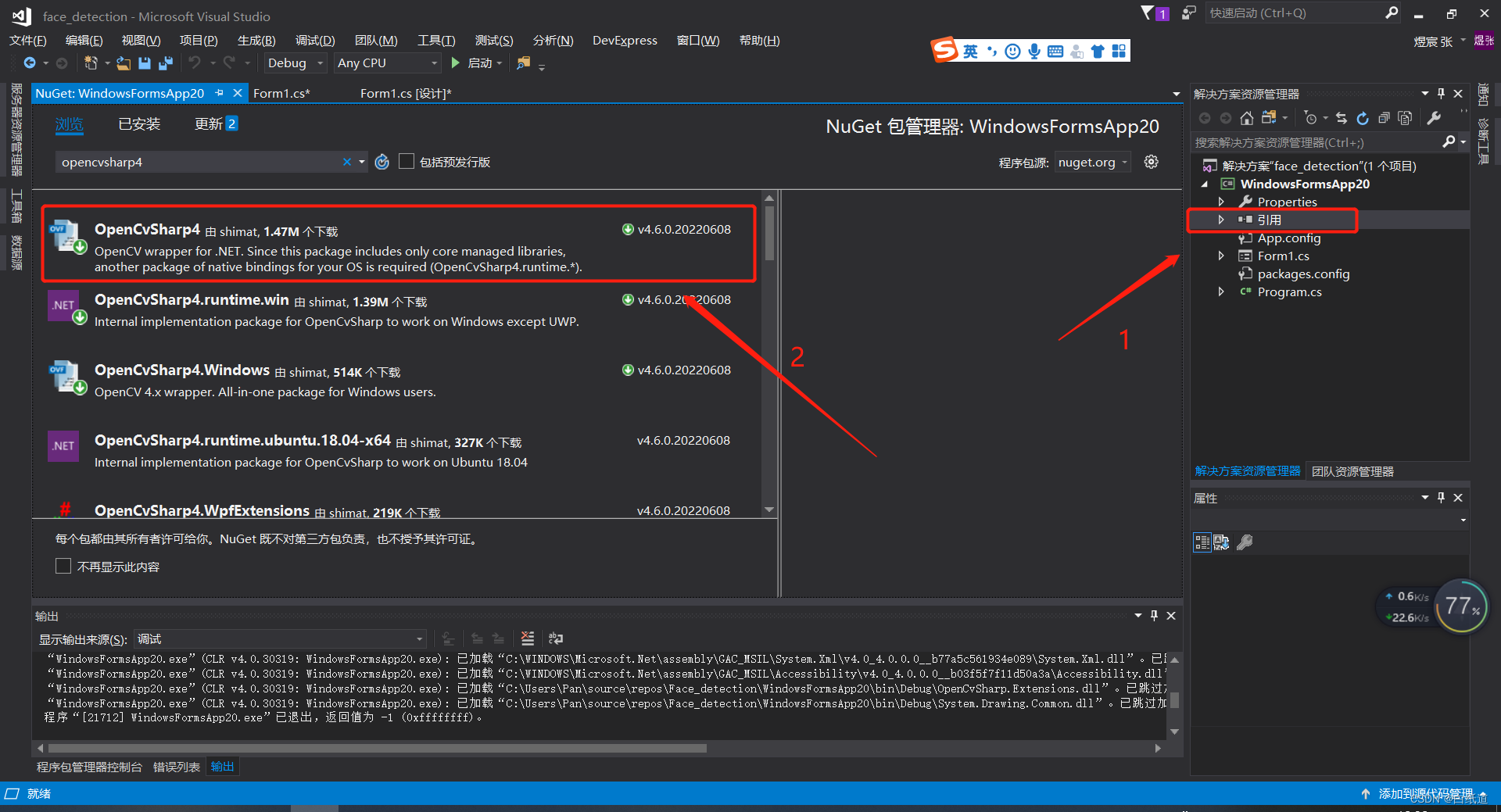
添加完成后进行引用,代码如下:
using OpenCvSharp;
using System;
using System.Collections.Generic;
using System.ComponentModel;
using System.Data;
using System.Drawing;
using System.Linq;
using System.Text;
using System.Threading;
using System.Windows.Forms;
using OpenCvSharp.Extensions;ps:上述引用中包含此Demo中所有的使用
4.界面设计
利用PictureBox组件作为显示控件,lable组件作为检测提示组件,做好的界面如下所示
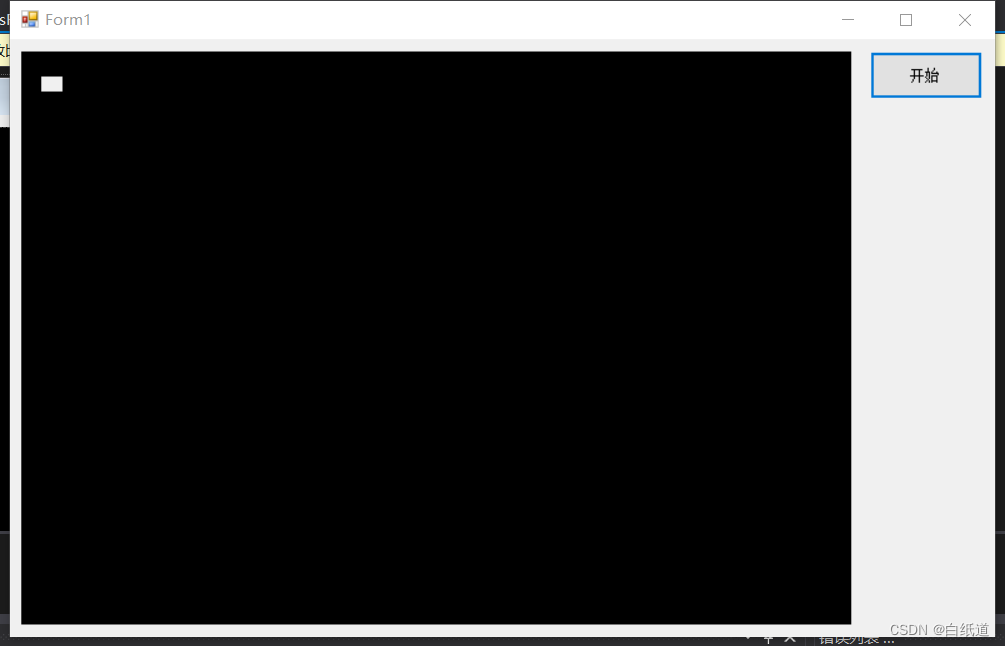
ps:界面比较简陋,不要介意,主要是用来学习
5.代码设计
不墨迹,直接上所有代码!!!!!!!
OpenCvSharp.CascadeClassifier faceFinder = new CascadeClassifier(@"E:\opencv\sources\data\haarcascades\haarcascade_frontalface_default.xml");
OpenCvSharp.CascadeClassifier eyeFinder = new CascadeClassifier(@"E:\opencv\sources\data\haarcascades\haarcascade_eye_tree_eyeglasses.xml");
private int flag1;
private void button1_Click(object sender, EventArgs e)
{
//获取camera
FrameSource video = Cv2.CreateFrameSource_Camera(0);
//声明窗口
timer1.Enabled = true;
while (true)
{
//获取帧
Mat frame = new Mat();
//获取下一帧,因为是死循环,所以一直在获取帧
video.NextFrame(frame);
//将每一帧转化为bmp图片显示在pictureBox控件上
RealPlayWnd.Image = frame.ToBitmap();
//将每帧检测到的结果存储到Rect
Rect[] faceRects = faceFinder.DetectMultiScale(frame);
Rect[] eyeRects = eyeFinder.DetectMultiScale(frame);
//如果有检测到,就绘制结果到图像上
if (faceRects.Length > 0)
{
Cv2.Rectangle(frame, faceRects[0], new Scalar(0, 0, 255), 3);
}
if (eyeRects.Length > 1)
{
Cv2.Rectangle(frame, eyeRects[0], new Scalar(255, 0, 0), 3);
Cv2.Rectangle(frame, eyeRects[1], new Scalar(255, 0, 0), 3);
}
if (faceRects.Length <= 0)
{
flag1 = 0;
}
else
{
flag1 = 1;
}
RealPlayWnd.Image = Face_Detection(frame);
//显示结果
//Cv2.ImShow("video", frame);
Cv2.WaitKey(1);
}
}
public Bitmap Face_Detection(Mat src)
{
Bitmap myBitmap = src.ToBitmap();
Graphics g = Graphics.FromImage(myBitmap);
Font font = new Font("宋体", 16, GraphicsUnit.Pixel);
SolidBrush fontLine = new SolidBrush(Color.Yellow);
Rect[] faceRects = faceFinder.DetectMultiScale(src);
foreach (Rect face in faceRects)
{
g.DrawRectangle(new Pen(Color.YellowGreen, 2), face.X, face.Y, face.Width, face.Height);
}
g.Save();
return myBitmap;
}
private void timer1_Tick(object sender, EventArgs e)
{
if(flag1 == 1)
{
label1.Text = "识别到人脸!";
}
else
{
label1.Text = "未识别到人脸";
}
}对代码中的几个点做说明:
函数Face_Detection()顾明思议,就是人脸检测函数,主要是检测到的人脸进行框出,并且实时显示
开始按钮主要就是打开视频流,并调用人脸检测函数
代码中有两段路径引用,该路径是人脸识别的数据集路径,大家可以下载opencv,直接安装,在里面找到,或者百度直接搜索,下载
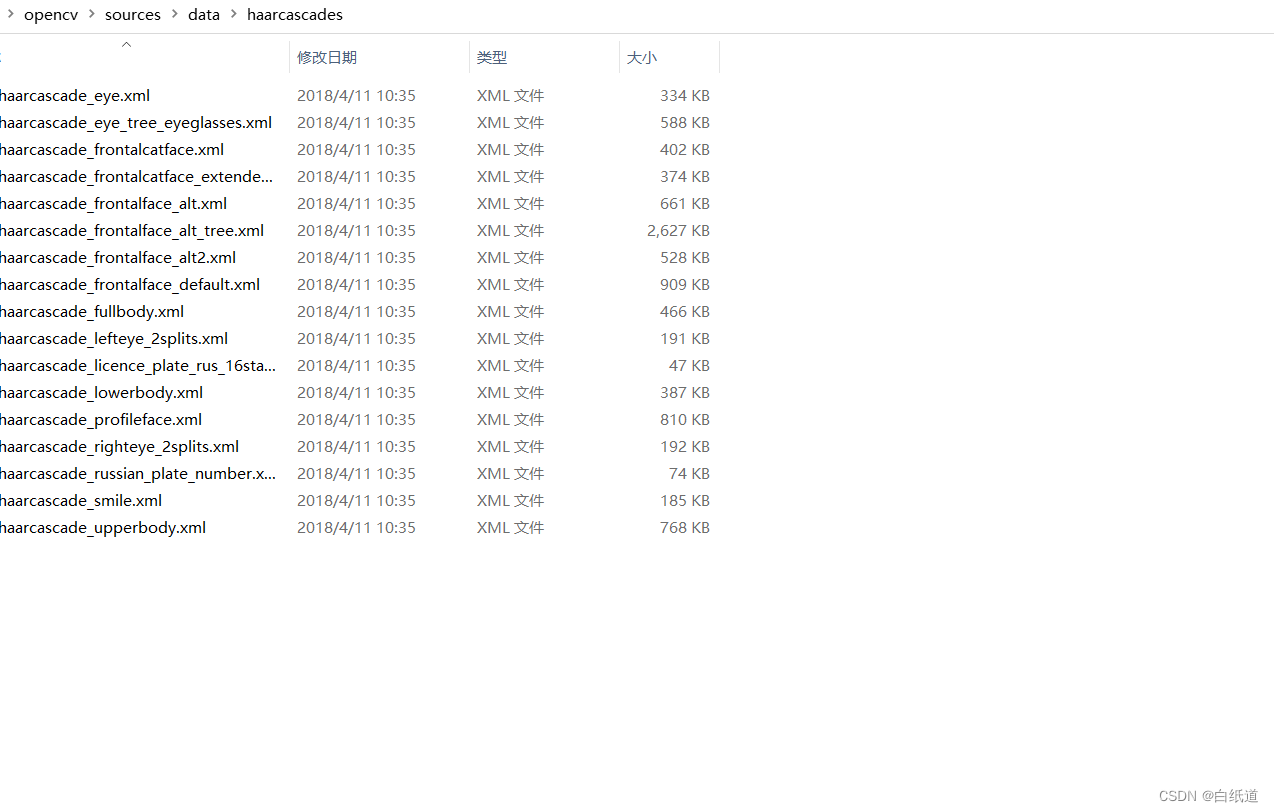
6.成果展示
我就不露脸啦,用手机的图像进行识别,手机前两天不小心碎了,大家就凑活看吧,哈哈
20221104_185834

























 1万+
1万+











 被折叠的 条评论
为什么被折叠?
被折叠的 条评论
为什么被折叠?








